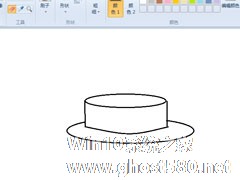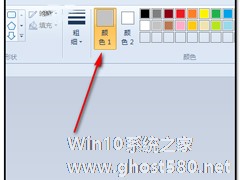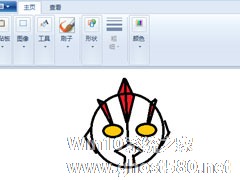-
画图工具怎么手绘一款简笔画蛋糕?画图工具手绘简笔画蛋糕的方法
- 时间:2024-05-04 00:48:59
大家好,今天Win10系统之家小编给大家分享「画图工具怎么手绘一款简笔画蛋糕?画图工具手绘简笔画蛋糕的方法」的知识,如果能碰巧解决你现在面临的问题,记得收藏本站或分享给你的好友们哟~,现在开始吧!
画图工具是一款非常好用的画图软件,最近有用户在询问画图工具怎么手绘一款简笔画蛋糕的呢?接下来我们一起往下看看画图工具手绘简笔画蛋糕的方法吧。
方法步骤
1、首先我们选择圆形工具画一个椭圆;

2、用直线和曲线搭配,在圆底下补充完整,画成圆柱体;

3、选择圆形工具画上一个椭圆,用橡皮擦工具去除多余交汇部分,画成盘子;

4、接着用曲线工具在蛋糕上画上条纹分隔;

5、在蛋糕的顶部,我们画上蜡烛;

6、用铅笔工具画上花边,在顶部画上一些水果,最后用填充工具涂上喜欢的颜色就完成了;


以上就是画图工具怎么手绘一款简笔画蛋糕的全部内容,按照以上的方法操作,你就能轻松的掌握画图工具手绘简笔画蛋糕的方法啦。
以上就是关于「画图工具怎么手绘一款简笔画蛋糕?画图工具手绘简笔画蛋糕的方法」的全部内容,本文讲解到这里啦,希望对大家有所帮助。如果你还想了解更多这方面的信息,记得收藏关注本站~
【Win10系统之家♂独*家使用,转载请注明出处!】
相关文章
-
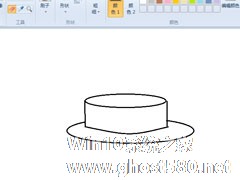
画图工具怎么手绘一款简笔画蛋糕?画图工具手绘简笔画蛋糕的方法
画图工具是一款非常好用的画图软件,最近有用户在询问画图工具怎么手绘一款简笔画蛋糕的呢?接下来我们一起往下看看画图工具手绘简笔画蛋糕的方法吧。
方法步骤
1、首先我们选择圆形工具画一个椭圆;
2、用直线和曲线搭配,在圆底下补充完整,画成圆柱体;
3、选择圆形工具画上一个椭圆,用橡皮擦工具去除多余交汇部分,画成盘子;<pstyle="... -

最近有小朋友在询问利用画图工具怎么手绘画花朵的呢?画好花朵还要填充颜色,下面我们就一起往下看看画图工具绘制简笔画花朵的方法吧。
方法步骤
1、打开电脑系统自带的画图工具;
2、在形状选择框中选择“椭圆形”,线条设置为最细,画出一个圆形;
3、选择直线,围绕圆圈画出8条辐射状线条; -
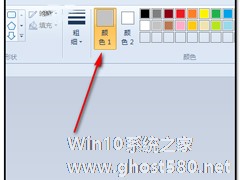
大家都知道,ps是一款图形处理工具,但是今天我们不说ps,而是系统自带的画图工具,你知道如何使用画图工具制作阴影文字吗?相信很多人都不知道,那么,今天小编来教大家使用画图工具制作阴影文字的方法,有兴趣的朋友一起来看看吧!
画图工具怎么制作阴影文字?
1、比如,现在要制作带阴影的“百度”两字。那么,我们打开画图工具的操作界面。并新建空白文件。
2、我... -
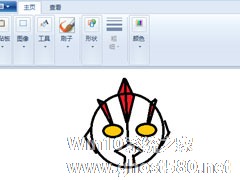
画图工具是一款非常好用的绘画工具,你可以运用里面的工具栏进行绘画出你想要的图形,画完之后再填上你想要的颜色效果,那么在画图工具里怎么制作奥特曼头像呢?下面就是在画图工具里制作奥特曼头像的操作步骤,一起往下看看吧!
方法步骤
1、首先用圆圈工具画一个圆;
2、用直线工具在中心处画一条竖的直线,这是奥特曼的头盖,每个奥特曼不一样;
3、用圆...